更新された4月2024:エラーメッセージの表示を停止し、最適化ツールを使用してシステムの速度を低下させます。 今すぐ入手 このリンク
- ダウンロードしてインストール こちらの修理ツール。
- コンピュータをスキャンしてみましょう。
- その後、ツールは あなたのコンピューターを修理する.
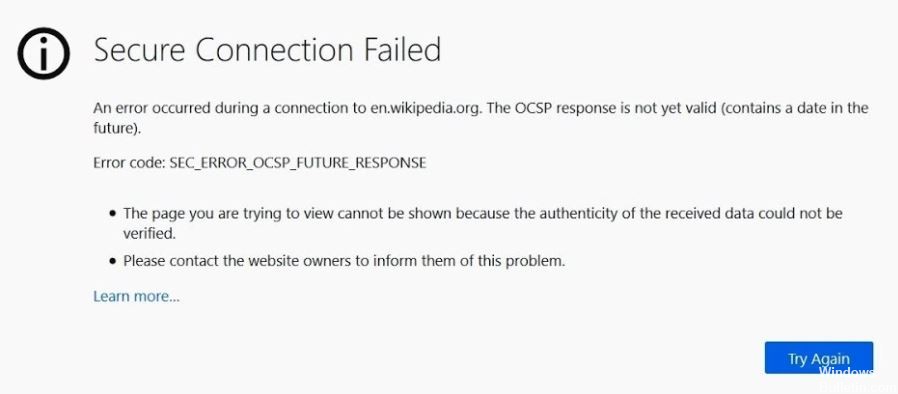
FirefoxでエラーSEC_ERROR_OCSP_FUTURE_RESPONSEを見つけた場合は、あなただけではありません。 多くのユーザーがFirefoxブラウザを使用して同じエラーを報告しています。 通常、このエラーは、CSS要素を含むファイルがFirefoxブラウザにある場合に発生します。 その後、HTTPS経由で接続されたWebサイトに対してエラーが生成されます。
幸い、FirefoxエラーSEC_ERROR_OCSP_FUTURE_RESPONSEを修正する方法はいくつかあります。 次の方法を確認して、問題の解決に役立つ方法を確認してください。
Firefoxエラー `SEC_ERROR_OCSP_FUTURE_RESPONSE`の原因は何ですか?

エラーコードが判明しました SEC_ERROR_OCSP_FUTURE_RESPONSE 多くの場合、コンピューターが将来の日付に設定されているために無効なOSCSP応答に関連付けられています。 つまり、コンピュータの時計が正しく設定されていないために問題が発生する可能性があります。
この問題は、Firefoxv47以下ではるかに一般的です。 この問題は、特定のCSS要素の表示に影響を与えるMozillaFirefoxのバグが原因である可能性があることが判明しました。 幸い、Mozillaはv51でリリースされたパッチでこの問題をすでに修正しています。
Firefoxエラー「SEC_ERROR_OCSP_FUTURE_RESPONSE」を解決するにはどうすればよいですか?
2024 年 XNUMX 月の更新:
ファイルの損失やマルウェアからの保護など、このツールを使用してPCの問題を防ぐことができるようになりました。 さらに、最大のパフォーマンスを得るためにコンピューターを最適化するための優れた方法です。 このプログラムは、Windowsシステムで発生する可能性のある一般的なエラーを簡単に修正します。完璧なソリューションが手元にある場合は、何時間ものトラブルシューティングを行う必要はありません。
- ステップ1: PC Repair&Optimizer Toolをダウンロード (Windows 10、8、7、XP、Vista - マイクロソフトゴールド認定)。
- ステップ2:“スキャンの開始PCの問題の原因である可能性があるWindowsレジストリ問題を見つけるため。
- ステップ3:“全て直すすべての問題を解決します。
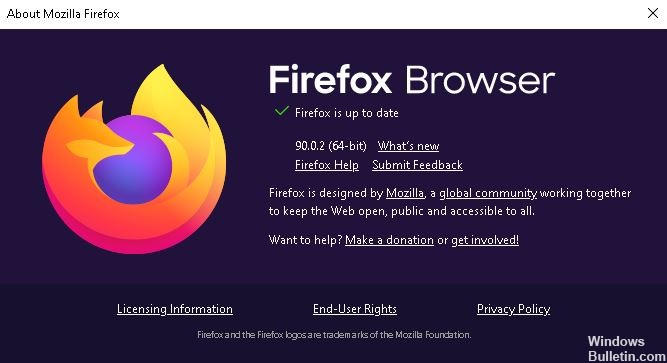
Firefoxバージョンの更新
- Firefoxを開きます。
- 「Firefoxを開く」メニューボタンをクリックします。
- [ヘルプ]をクリックして、他のメニューオプションを開きます。
- [Firefoxについて]オプションを選択します。
- Firefoxを更新するには、[再起動]をクリックします。
OCSPチェックを無効にする
- Firefoxを起動します。
- [設定]メニューをクリックして、[設定]を選択します。
- タブの左側にある[プライバシーとセキュリティ]をクリックします。
- [OCSPレスポンダーサーバーにクエリを実行して、証明書の現在の有効性を確認する]オプションを選択します。
- [OCSPレスポンダーサーバーを要求する]チェックボックスをオフにします。
- Firefoxを閉じて再起動します。
Windows10で日時を確認する
- タスクバーの右側にある時計をクリックします。
- Windows + Sキーの組み合わせを押します。
- 検索ボックスにキーワード時間を入力します。
- [日付と時刻の変更]をクリックして、[設定]ウィンドウを開きます。
- [時間を自動的に設定する]オプションをアクティブにします。
- デスクトップまたはラップトップを再起動します。
- [編集]ボタンをクリックして、時刻と日付の設定を手動で調整します。
- [編集]ボタンをクリックして、Windowsを再起動します。
専門家のヒント: この修復ツールはリポジトリをスキャンし、これらの方法のいずれも機能しなかった場合、破損したファイルまたは欠落しているファイルを置き換えます。 問題がシステムの破損に起因するほとんどの場合にうまく機能します。 このツールは、パフォーマンスを最大化するためにシステムも最適化します。 それはによってダウンロードすることができます ここをクリック
よくある質問
sec_error_ocsp_future_responseはどういう意味ですか?
このメッセージ(「sec_error_ocsp_future_response」)は、ほとんどの場合、システムクロックが過去の日付または時刻に設定されていることを示しています。 WindowsのXNUMXつの特性が正しいことを確認してください。
- 日付
- Time
- タイムゾーン
Firefoxのバージョンを更新するにはどうすればよいですか?
- メニューボタンをクリックし、[ヘルプ]をクリックして、[Firefoxについて]を選択します。
- メニューボタンをクリックし、をクリックします。 ヘルプを表示して、Firefoxについてを選択します。
- [MozillaFirefoxについて]ウィンドウが開きます。 Firefoxはアップデートをチェックし、それらを自動的にダウンロードします。
- ダウンロードが完了したら、[再起動]をクリックしてFirefoxを更新します。
Firefoxで証明書エラーを修正するにはどうすればよいですか?
- [エラー]ページで、[例外を追加できる場所]をクリックします。
- [例外の追加]をクリックします。
- [証明書の取得]をクリックします。
- [表示]をクリックして、z / OSMFサイトの問題を説明するウィンドウを表示します。
- 証明書を確認したら、ダイアログボックスを閉じます。
- z / OSMFサイトを信頼するには、「セキュリティー例外の確認」をクリックします。
Firefoxで「セキュア接続に失敗しました」を無効にするにはどうすればよいですか?
使用しているセキュリティソフトウェアの設定に移動し、SSL分析機能を探します。 見つけたら、有効になっているかどうかを示すチェックボックスをオフにします。 セキュリティソフトウェアでこの機能を無効にしたら、もう一度Webサイトにアクセスしてみてください。


